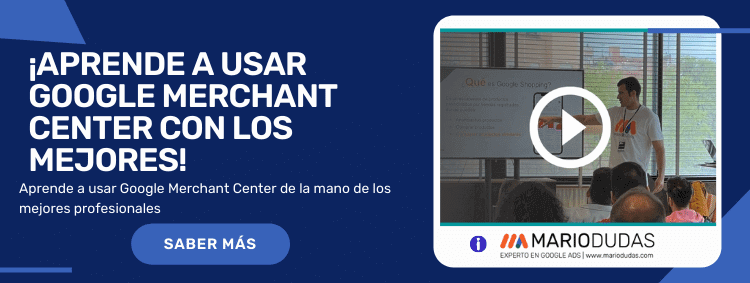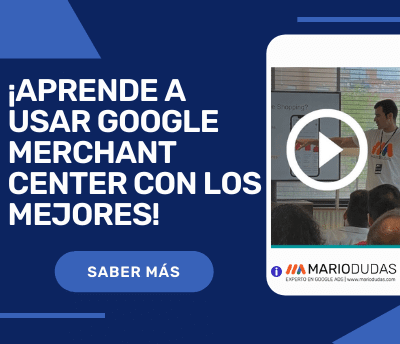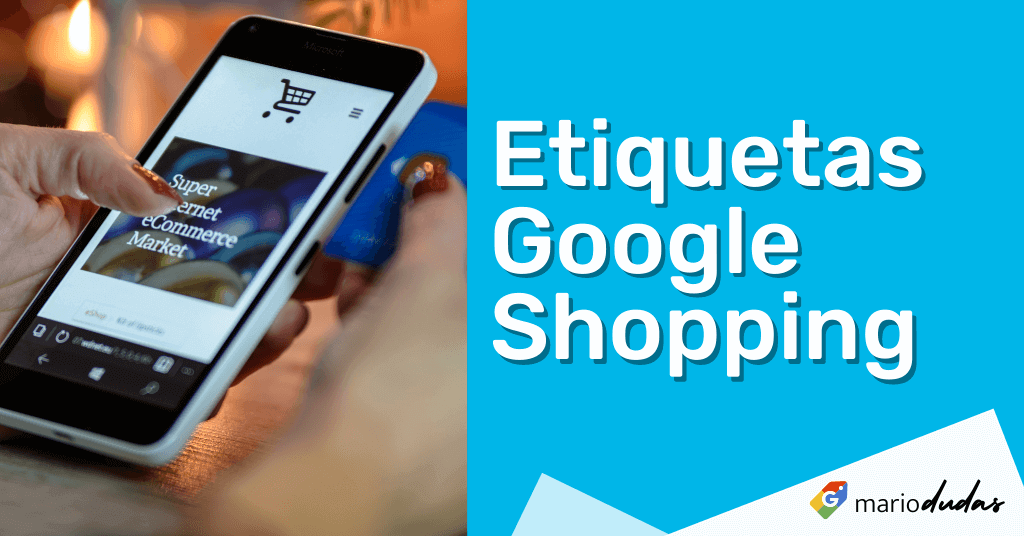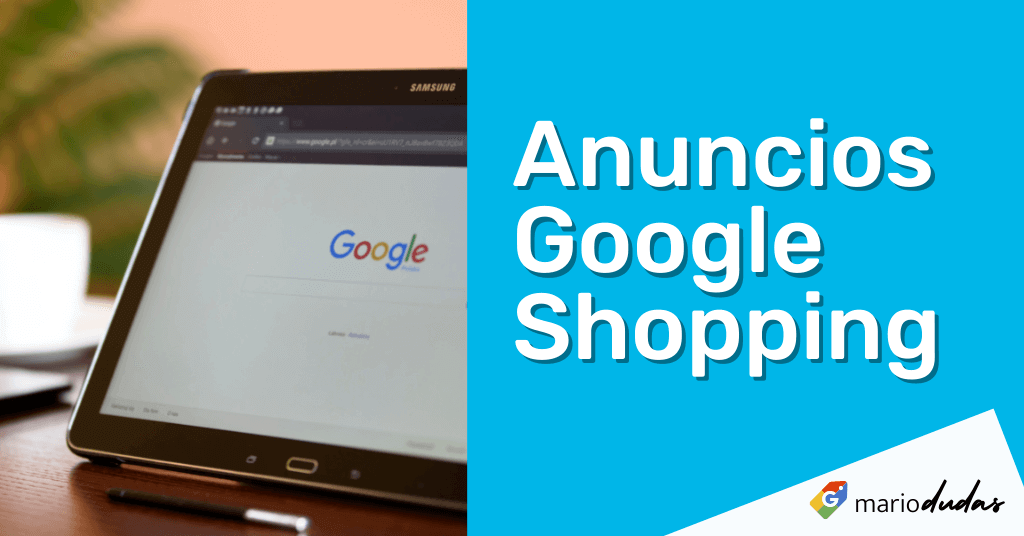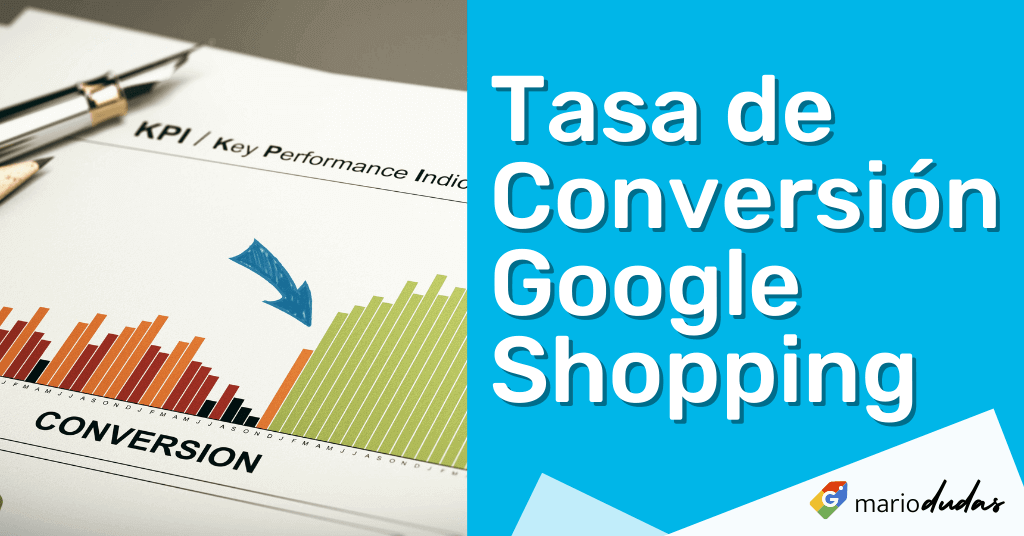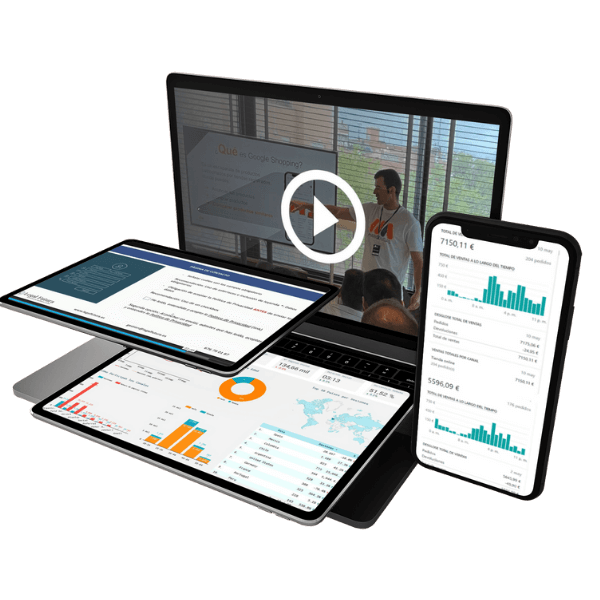Cómo Crear Cuenta Google Merchant Center
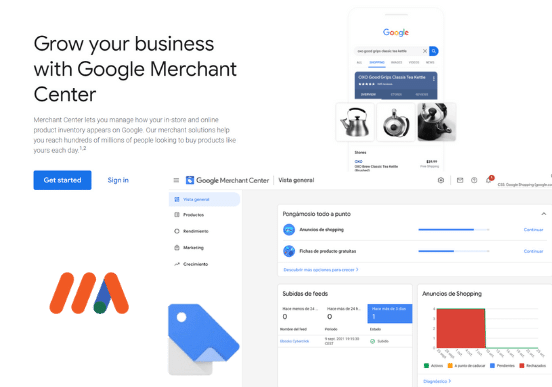
Cómo Crear Cuenta Google Merchant Center. Google Merchant Center es un sistema que Google ha creado para recibir información sobre los productos de su tienda online (feed de datos) y “traducir” ese feed para poder publicitar los productos a través de Google Ads. Es decir, un intermediario entre nuestra tienda y Google Ads que valida los productos y los proporciona a Google Ads. En consecuencia, crear cuenta Google Merchant Center será un paso necesario en tu estrategia de marketing para que puedas anunciarte en Google Shopping.
Para crear cuenta Google Merchant Center Siga estos pasos para crear una cuenta de Google Merchant Center y listar sus productos en Google Shopping.
Paso 1: Registra una cuenta en Google Merchant Center.
Para registrar tu cuenta, primero debes ingresar en Merchant Center, una vez ingresado rellena los tres campos siguientes:
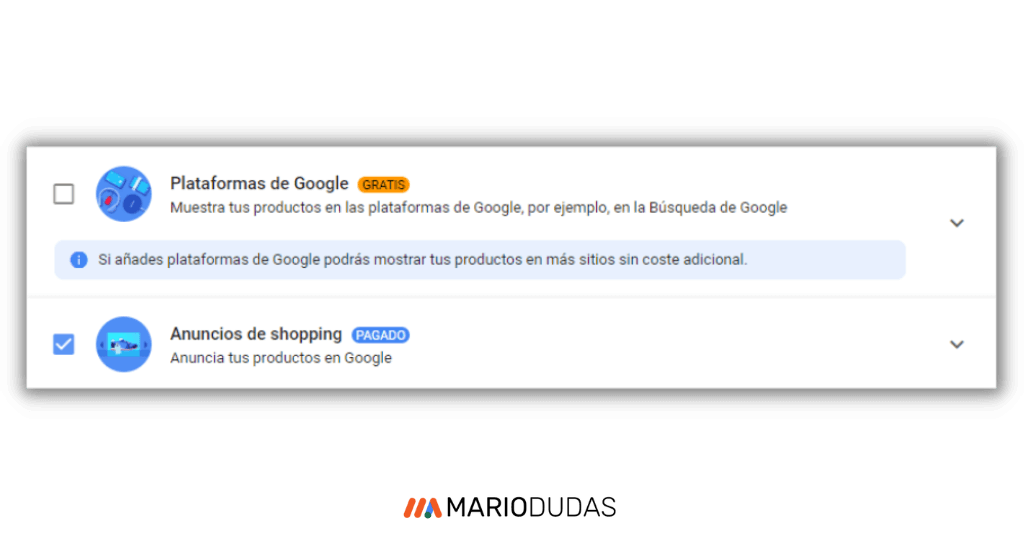
- El país en el que está registrada la empresa.
- El nombre de la empresa es visible. Se guardará como nombre de la cuenta de Merchant Center y será visible para otros usuarios de Google.
- Zona horaria Se rellenará automáticamente en función del país que hayas seleccionado en el primer punto. ¡Ojo! Si eliges España, la hora en Canarias se mostrará automáticamente. Tendrás que estar atento si quieres cambiarla. Si te ha ocurrido esto, NO TE PREOCUPES; puedes cambiarlo en “Configuración de la cuenta-> Zona horaria e idioma”.
Para continuar, deberás aceptar los términos y condiciones. Además, podrás indicar a Google si quieres recibir actualizaciones con prácticas recomendadas o si quieres participar en futuros estudios de usuarios.
El siguiente paso será seleccionar un programa.
El primero sólo está disponible actualmente en India y Estados Unidos. Es un programa gratuito que permite a los usuarios de Google ver los productos en varias plataformas de Google. Por lo tanto, aquí no hay lugar a dudas; elegimos “Shopping Ads”.
Finalmente, sólo nos queda revisar todas las opciones que hemos elegido, aceptar y ya habremos podido crear cuenta Google Merchant Center.
¡Configura tu tienda en línea con una Asesoría Gratis
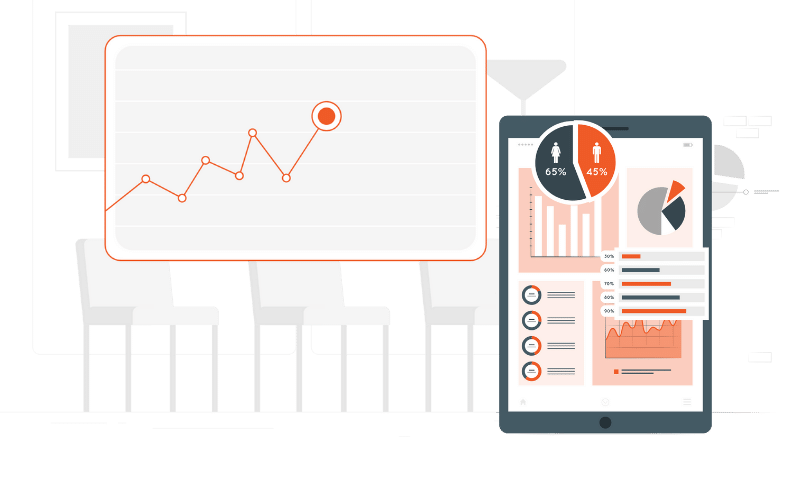
Paso 2: Introducir la información de la empresa
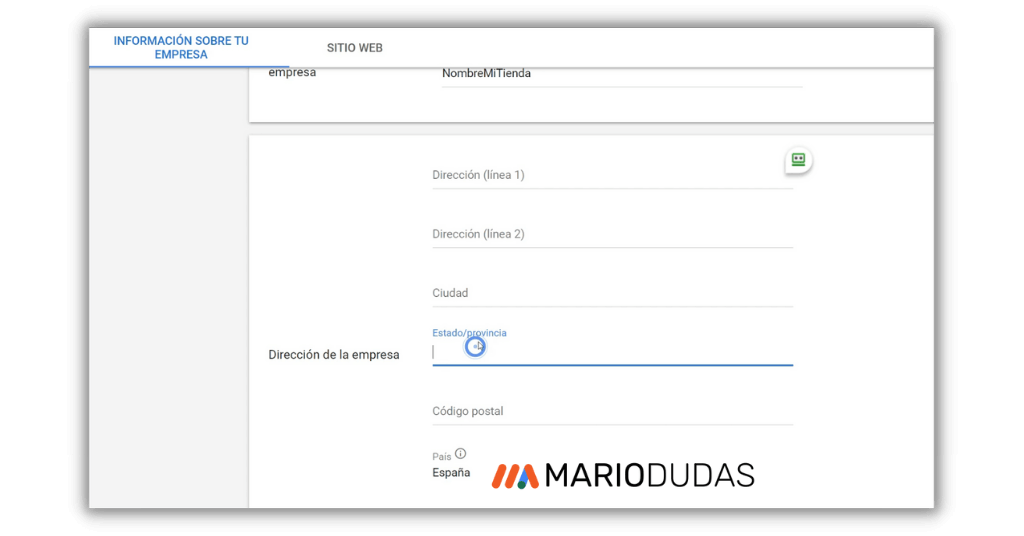
Una de las primeras cosas que hay que configurar son los registros financieros de la empresa. He visto muchos negocios que no lo configuran y no suspenden sus cuentas, pero el usuario puede buscar o acceder a esta información en algunos formatos específicos de anuncios de Google Shopping, así que es mejor rellenarla. La información que se proporciona es la siguiente:
- Dirección: En la dirección debes agregar Cuidad, Estado/Provincia, código postal y País
- Información de contacto: Número de teléfono, URL de la página de contacto/atención al cliente, Servicio de atención al cliente por correo electrónico, Servicio de atención al cliente por teléfono
Paso 3: Comprueba tu sitio web
Una vez que hayas creado tu cuenta, tendrás que volver a comprobar tu sitio web. Para ello, dirigite hasta “Herramientas->Información de la empresa->Sitio web”.
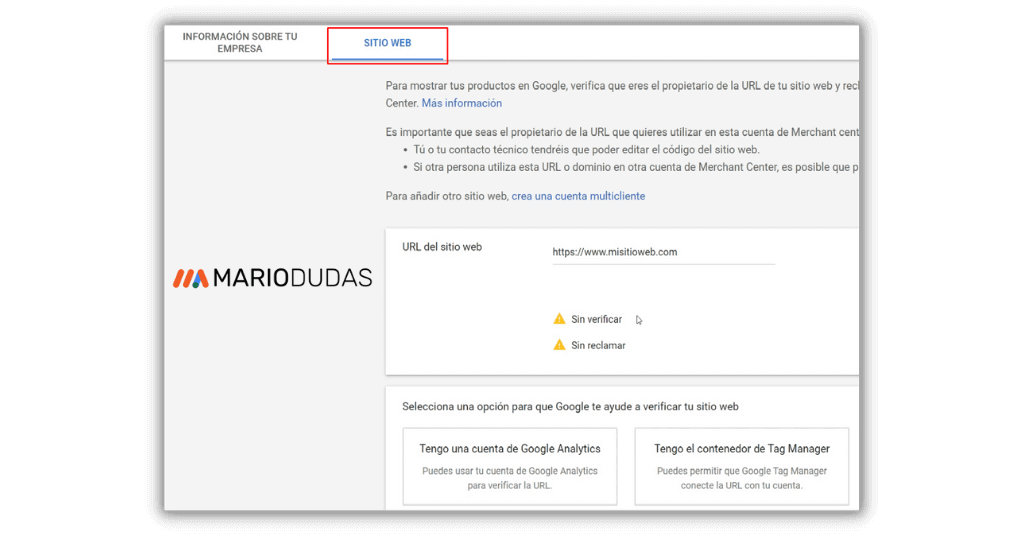
El sistema de verificación es muy similar al que tiene Google para validar Search Console; Fundamentalmente, esto se puede validar de tres formas:
- Tener acceso vía web a la cuenta de Google Tag Manager.
- Teniendo acceso a la cuenta de Google Analytics a través de la web.
- Introduciendo un archivo HTML en el directorio raíz del servidor web o una meta-etiqueta web.
Importante: Para poder realizar pruebas con Google Analytics o Tag Manager, debes tener acceso a esas cuentas a través de la misma dirección de correo electrónico que estes utilizando. Si el código de estas herramientas se introduce a través de módulos, la comprobación debe hacerse con la etiqueta html de la página principal o subiendo el archivo al servidor.
Paso 4: Vincule tu cuenta de Google Ads
No olvides conectar Merchant Center con tu cuenta de Google Ads. Evidentemente, este es un paso necesario para poder anunciarnos en Google Shopping.
Debes navegar hasta “Configuración->Cuentas Vinculadas“. A partir de ahora tendrás que enviar una petición que deberás confirmar desde tu cuenta de Google Ads.
Paso 5: Para Crear Cuenta Google Merchant Center no puedes olvidar Habilitar las mejoras automáticas.
Para tener una cuenta de Merchant Center bien configurada, TE RECOMIENDO no olvidar Habilitar las mejoras automáticas, tanto de disponibilidad como de precio. Puedes hacerlo yendo a “Configuración->Mejoras automáticas”.
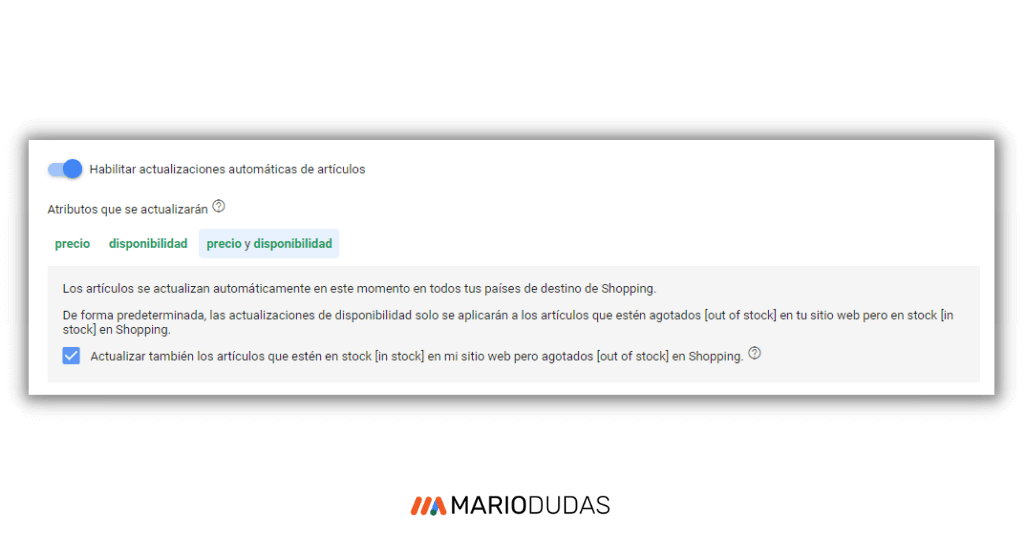
Como consecuencia, Google extrae información de los sitios web mediante herramientas y conjuntos de datos estructurados para actualizar automáticamente nuestros artículos. Como resultado, si los datos del feed no coinciden con los del sitio web, rechazaremos el producto.
Paso 6: Envía tus productos a través del Feed de productos
Un feed de datos es un archivo que contiene información detallada sobre los productos de la tienda online para que Google pueda interpretarla y así puedas anunciarte en Google Shopping. Elige “Productos” en el menú desplegable de la izquierda. Hay dos formas de enviar el producto:
Información de producto individual.
Google ha creado recientemente esta opción. podrás enviar productos sin tener que crear un feed. Es un proceso más visual porque vas paso a paso. Sin embargo, si tu intención es subir un gran número de productos, no lo recomiendo porque te llevará mucho tiempo. Además, editar los productos después lleva más tiempo y algunos campos, como el ID, no son editables.
Feed con varios productos disponibles.
Crea un feed para enviar productos de golpe utilizando esta opción. Google acepta dos tipos de archivos:.txt y.xml. Veamos las cuatro opciones que tenemos para configurar un feed de productos:
- Hojas de cálculo de Google.: Esta opción se recomienda si no tienes intención de enviar muchos productos y, además, los datos de los productos no cambian con frecuencia. Ten en cuenta que cada vez que los cambies, deberás cambiar también el feed. Cuesta más, pero la precisión es mayor. Tendras que actualizarlo (volver a enviarlo) al menos una vez cada 30 días. Lo mejor es programar su tiempo de recuperación a diario
- Recogida programada de feeds: Selecciona la frecuencia, la hora y la ubicación del feed para que Google lo actualice. Es posible realizar las tareas mediante módulos o programación.
- Usando Google Cloud Storage, FTP, SFTP, o manualmente desde tu ordenador.
- Información de la API. Recomendable si tienes muchos feeds o muchas actualizaciones.
Paso 7: Actualizaciones automáticas Google Merchant Services
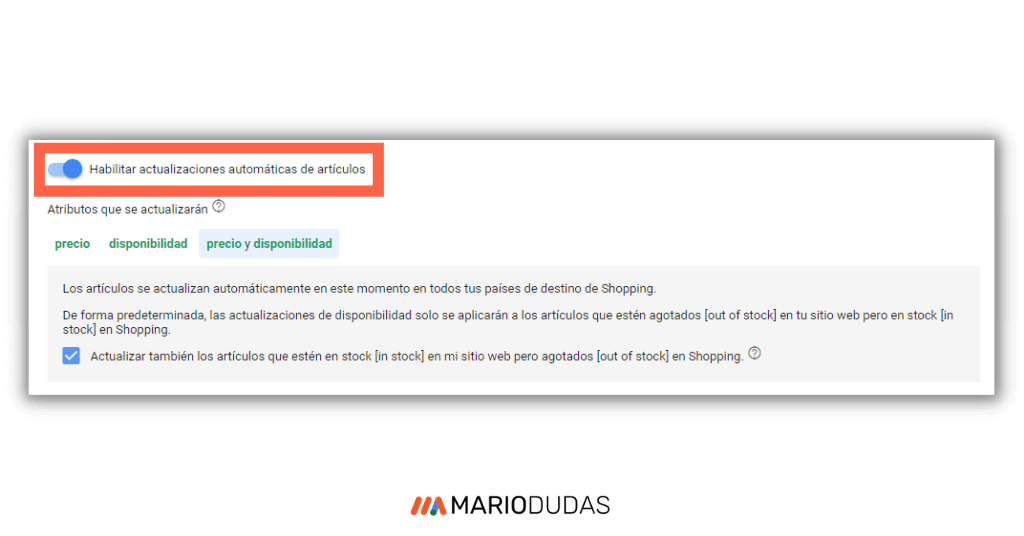
Esta sección de mejoras automáticas permite la actualización automática de los productos a través de los metadatos que Google lee de los productos de nuestra web. Con este tipo de atributos, como el stock y el precio, podrás permitir que Google detecte en nuestra web que el precio de un producto ha cambiado o que está agotado, y cambiará el precio en tu feed automáticamente para que el producto aparezca con el precio correcto o no aparezca si está agotado.
Paso 8: las estadísticas establecen que la clave al crear Cuenta Google Merchant Center está en Optimizar el feed
Disponer de un feed de datos bien optimizado es fundamental para que tus campañas de compras le reporten beneficios económicos. Vamos a ver una serie de estrategias para intentar conseguirlo:
Títulos de los productos
Si se trata de una sección importante en cualquier tipo de campaña, las compras siguen teniendo la ventaja. Ten en cuenta que, si no hay palabras clave, el feed le dirá a Google dónde mostrar los anuncios.
Por ello, utiliza palabras clave y las características principales del producto. Es importante que sean completas y específicas:
“Zapato” vs. “Zapato Náutico Timberland de Marrón Piel para Hombre”
¿ves la diferencia?
Aunque Google permite hasta 150 caracteres, se recomienda utilizar 70, con la información más importante a la izquierda. También TE RECOMIENDO poner los títulos en mayúsculas, es decir, poner la primera letra de cada palabra (excepto las preposiciones) en mayúscula. Esto le ayudará a captar la atención del usuario.
Google Merchant center requiere que se establezca las Descripciones de los productos
Es importante que sean lo más detalladas posible y que tengan una orientación SEO (sí, has leído bien, el SEO también existe aquí). Incluye los atributos más importantes (tamaño, rango de edad, aspectos técnicos) así como detalles visuales (diseo, patrón o material). Google permite hasta 5000 caracteres, pero yo recomiendo mantenerlo en torno a los 500-1000.
Imágenes de alta calidad para mejorar la información
Al ser un tipo de escape virtual, son un elemento muy importante en las campañas de compra. Utiliza imágenes con la mayor resolución posible (mínimo de 250 píxeles de alto/bajo y un tamaño de archivo de hasta 16MB) sobre fondo blanco. Muestre al menos tres imágenes de productos y proporcione información adicional al cliente (uso o tamaño) en cada imagen adicional.
Precio en el feed de productos
Google Shopping es una herramienta de comparación de precios, por lo que si no eres competitivo en este ámbito, te será difícil vender con este tipo de campaña. Si no puedes ofrecer un precio competitivo, te recomiendo que consideres otro tipo de campañas. ¡Y aquí están todos los pasos que debes seguir!
¿Cómo creo mi cuenta de Google Business?
Para crear una cuenta de Google My Business, debe tener una dirección de correo electrónico de Gmail aprobada. Una vez creado, simplemente siga estos sencillos pasos:
1. Iniciar sesión en Google Mi Negocio
Primero debes acceder a la plataforma Google My Business donde podrás crear tu cuenta. Visite para comenzar ahora y complete la información requerida.
2. Complete la información
Comience por completar un formulario donde debe ingresar el nombre de su empresa. Debe incluir la ubicación física de su negocio donde pueden estar. Confirma los datos de ubicación y continúa el proceso. Si realiza un pedido fuera de este sitio, también puede indicarlo para que sus clientes puedan obtener información útil adicional, aunque no es una extensión obligatoria en este momento. Si la respuesta a esta pregunta es sí, entonces necesita agregar estos sitios.
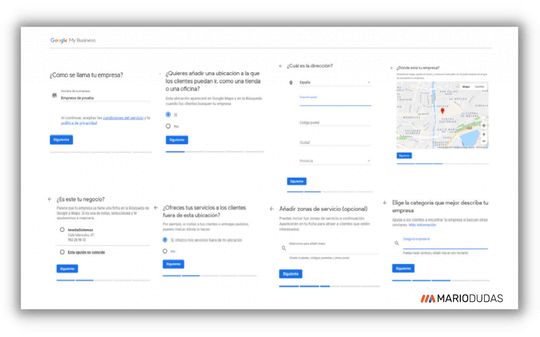
Para continuar con el proceso de creación de una cuenta de Google My Business, debe indicar el dominio o la categoría en la que opera su negocio, por ejemplo, una agencia de modelos.
Para hacer más cómoda la experiencia del usuario y mejorar el SEO de tu sitio web, tienes la opción de añadir la URL de tu página de empresa. Finalmente, da el último paso y completa el proceso.
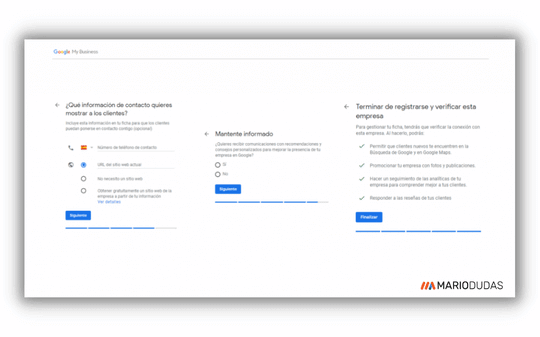
¡Has creado correctamente una cuenta de Google My Business! Pero aún no has terminado.
3. Verificar nuestra cuenta de Google My Business.
Después de completar el proceso de registro, recibirá una carta de Google en el correo con un código que verificará su cuenta de Google My Business. Una vez importado, ¡puede empezar a trabajar!
4. Optimiza tu perfil de Google My Business
Ha creado correctamente una cuenta de Google My Business, pero para aprovecharla al máximo, es importante que complete la mayor cantidad de información posible. De esta manera, la experiencia del usuario será más informativa. La imagen y la confianza que transmite su perfil también pueden ser factores críticos para atraer nuevos usuarios, ya que su lista de Google My Business aparece en las búsquedas de Google y en Google Maps. Es muy recomendable agregar imágenes que den confianza a los usuarios.
5. Mantén tu perfil actualizado.
Tienes una herramienta muy valiosa, aprovéchala. Ayuda a ubicar tu sitio, para ellos debes saber publicar en Google My Business y saber analizar las estadísticas y datos que nos brinda esta plataforma.
Entra aqui para aprender sobre las Campañas de Google My Business.
Conclusión
Como puedes ver, tener una cuenta de Google Merchant Center correctamente configurada y un feed de productos son requisitos previos tanto para empezar a anunciarse como para tener una campaña exitosa. Recuerde que Google Merchant Center puede ayudarle a añadir información sobre sus productos y su tienda a Google para que los clientes puedan encontrarlos. Esto significa que cuando los clientes realicen una búsqueda en una propiedad de Google, verán tus productos y tiendas. Espero que este post te ayude a dar los primeros pasos para lanzar tus campañas de Google Shopping. Por supuesto, os animo a dejar cualquier duda, comentario o sugerencia en la sección de comentarios. Será un placer.
Preguntas frecuentes sobre Crear Cuenta Google Merchant Center
¿Google Merchant Center cobra una tarifa?
El uso de Google Merchant Center es completamente gratuito. Recuerda que todavía tiene que pagar por la participación de los usuarios. Esto se puede hacer de dos formas diferentes:
Costo por clic (CPC). Con este método, paga una determinada cantidad cada vez que un comprador potencial hace clic en uno de sus anuncios. Costo de participación (CPE. Utilizando el costo de participación, se le cobrará cada vez que un usuario “se involucre” en un anuncio.
¿Qué son las promociones en Google Merchant Center?
Las promociones de Google Merchant Center son ofertas que puedes incluir en tus anuncios. Algunas de estas ofertas incluyen: Solicitar un descuento, Envío gratis, regalos gratis y más. Estas promociones son excelentes para agregar a su campaña si desea agregar algo de entusiasmo a la lista.
¿Para qué se utiliza Google Merchant Center?
En resumen, Google Merchant Center se utiliza para optimizar las campañas de Google Shopping, los anuncios de productos en la tienda y las promociones de acciones de compra.
¿Cómo configuro envíos en Google Merchant Center?
Para promocionar tus productos a través de anuncios comerciales, debes informar a los clientes potenciales sobre los costos de envío. Según Google, la razón más común por la que los clientes abandonan una compra son los costos de envío. En pocas palabras, configurar el envío es una parte esencial de su cuenta de Google Merchant Center.